In einer 2D-Umgebung werden Teile und Baugruppen in der Regel in einer oder mehreren Ansichten angezeigt.
Im Wesentlichen enthält der Modellbereich Ansichten von Teilen und Baugruppen (Komponenten). Das Gruppieren von Linien, Bogen und Kreisen (Geometrie) zu Teilen bedeutet, dass Sie die Geometrie auswählen und als Ansichten von Teilekomponenten gruppieren. Im Mechanical-Browser werden die Ansichten eines Teils unterhalb eines Teileknotens gesammelt und durch das Symbol ![]() gekennzeichnet. Der Knoten dient als Haltemechanismus für Ansichten und enthält auch stücklistenbezogene Informationen für das betreffende Teil.
gekennzeichnet. Der Knoten dient als Haltemechanismus für Ansichten und enthält auch stücklistenbezogene Informationen für das betreffende Teil.
Beispiel
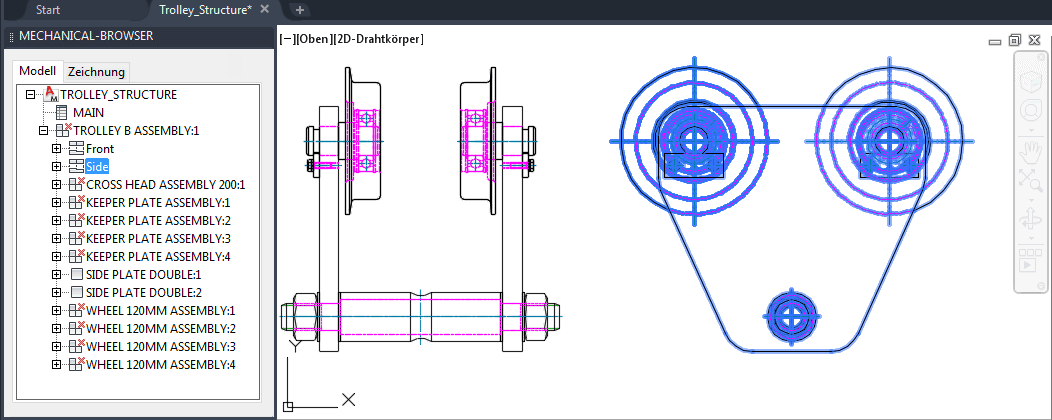 |
In diesem Beispiel verfügt die Baugruppe WAGEN über zwei Ansichten, die im Modellbereich und im Mechanical-Browser gezeigt werden. Die Ansicht, die im Mechanical-Browser ausgewählt wird, wird im Modellbereich hervorgehoben.
Erstellen von Komponenten
Wenn Sie eine neue Komponente erstellen, erstellen Sie eigentlich die erste Ansicht einer neuen Komponente. Bevor Sie aufgefordert werden, die Geometrie für die Komponentenansicht auszuwählen, müssen Sie Informationen zur Komponente in AutoCAD Mechanical-Toolset eingeben. AutoCAD Mechanical verwendet diese Informationen, um die Stückliste zu aktualisieren und einen Komponentenknoten im Mechanical-Browser zu erstellen.
Sie haben nun eine Komponente mit einer Komponentenansicht erstellt. Sie müssen für die verbleibenden Teile Komponentenansichten erstellen und die entsprechende Geometrie aus dem Modellbereich auswählen.
Möglicherweise stellen Sie nach der Erstellung der Teilekomponente fest, dass Sie nicht die gesamte erforderliche Geometrie für eine Komponentenansicht ausgewählt haben. Oder Sie stellen fest, dass Sie versehentlich Geometrie ausgewählt haben, die zu einem anderen Teil gehört. In beiden Fällen finden Sie im Kontextmenü Objekte bearbeiten (AMSEDIT) des Mechanical-Browsers Optionen zum Hinzufügen oder Entfernen von Geometrie.